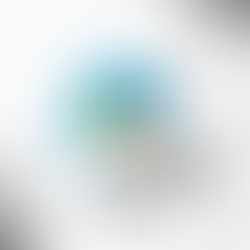

10 de mai.
12


16 de abr.
13


16
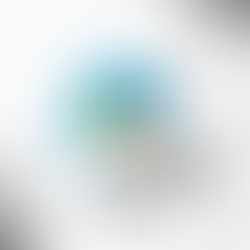






Atualizado: 5 de ago. de 2024
No campo da cartografia e da geoinformação, a manipulação de dados espaciais é uma atividade essencial. Um dos formatos populares para o armazenamento e a troca de dados geoespaciais é o KMZ, que é um arquivo comprimido que contém informações geográficas e atributos associados, geralmente utilizado no Google Earth.
Para este curto exemplo, obtenha facilmente as coordenadas de pontos de um arquivo KMZ para Excel. Neste caso a identificação deles não será preservada.

Baixe primeiro o Notepad++, WinRAR e um software de planilha, neste caso o Excel. Abra o arquivo KMZ com o WinRAR clicando com o botão direito e selecionando "Abrir com" e escolhendo WinRAR.

Extraia o arquivo doc.kml bastando arrastá-lo para a pasta. Navegue até o local onde você extraiu os arquivos.

Clique com o botão direito no arquivo KML extraído e abra com o Notepad++. Selecione todo o texto (Ctrl+A) e copie (Ctrl+C).
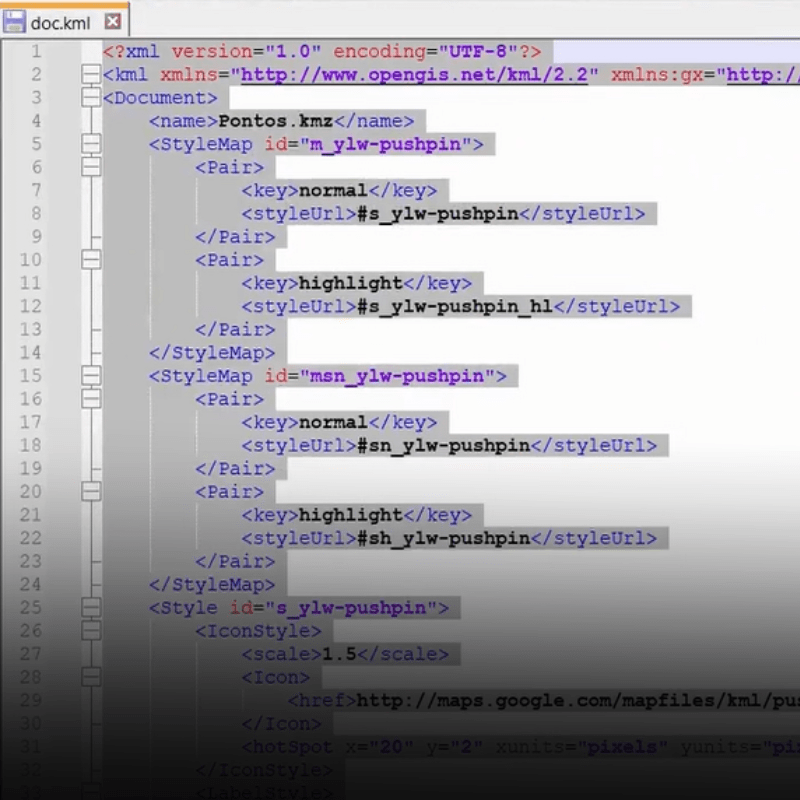
Abra o Excel e clique em uma célula vazia, depois cole o texto (Ctrl+V). No Excel, organize cada coluna e crie um filtro com todo o conteúdo que você colou.




Na coluna F, você precisará encontrar as linhas que contém a tag <coordinates>.

Na célula J2 use uma simples fórmula: =PROCURAR("coordinates";F2) e aplique até o final do conteúdo. Filtre as linhas usando esta coluna J para exibir apenas as linhas que contêm "#VALOR" e as exclua.

Desfaça o filtro e você terá somente as linhas que contém as coordenadas dos pontos.
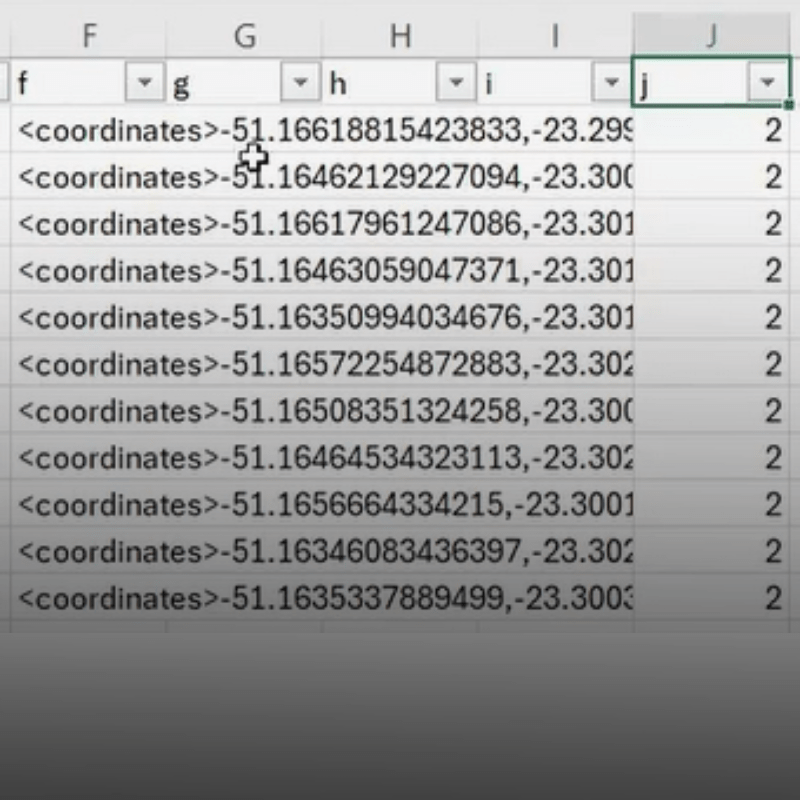
Copie o conteúdo da coluna F e cole no Notepad++. Formate os dados substituindo vírgula por tabulação e removendo as tags <coordinates> e </coordinates>.


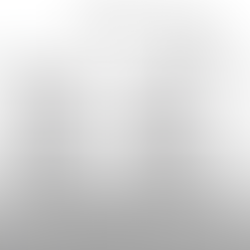
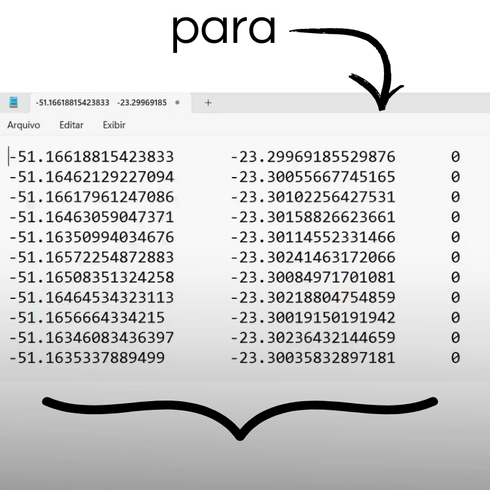
Copie os dados formatados, volte para o Excel e cole em uma nova planilha, assim você terá seus dados organizados. Na sequência, terá a LONGITUDE, LATITUDE e ALTITUDE.

Quer saber mais? Veja este curto vídeo como colocar numa planilha do excel os pontos de um arquivo KMZ.
Gostou do conteúdo? Compartilhe!
Comments